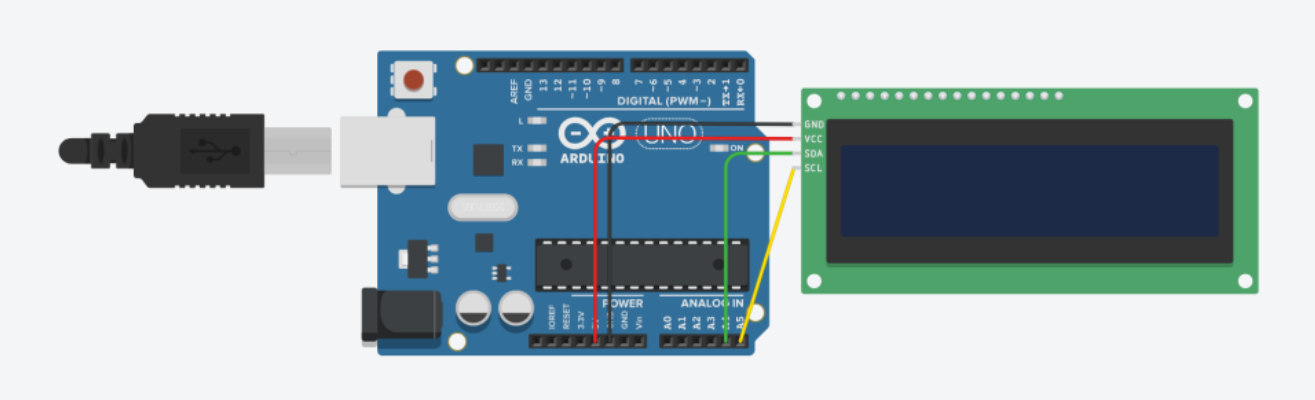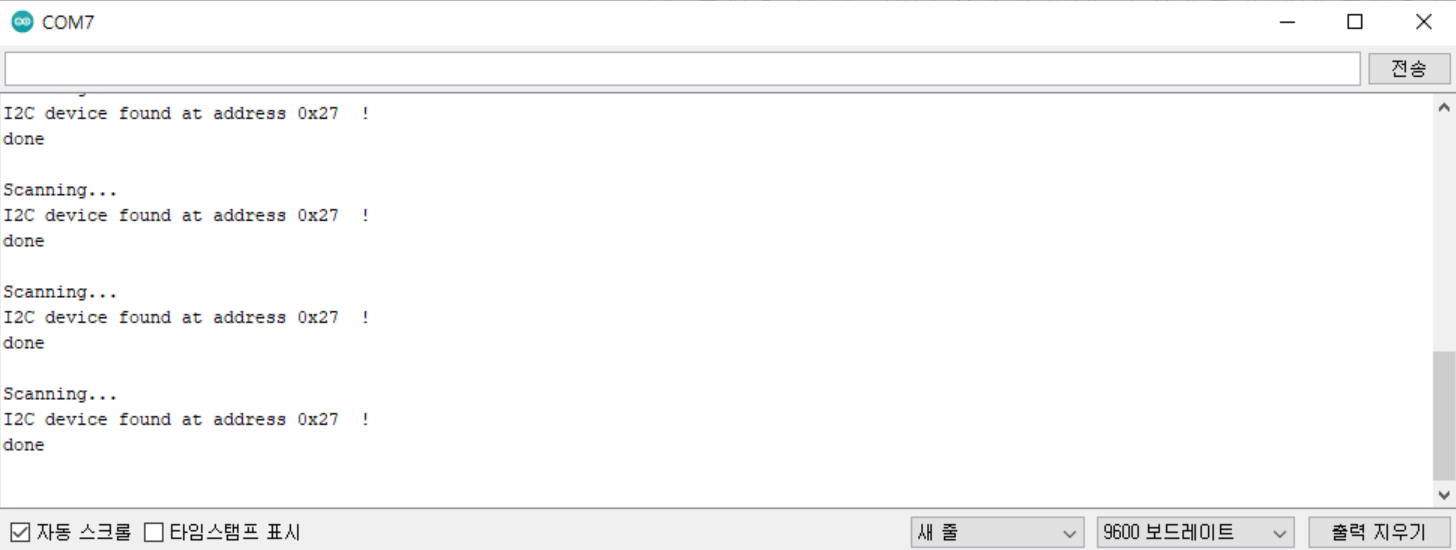LCD(Liquid Crystal Display): 두 판 사이의 차이
편집 요약 없음 |
잔글편집 요약 없음 |
||
| (같은 사용자의 중간 판 24개는 보이지 않습니다) | |||
| 1번째 줄: | 1번째 줄: | ||
[[파일: | {{#seo:|title=아두위키 : LCD 가이드|title_mode=append|keywords=아두이노, 정보과학, 메이커학습, 수행평가, LCD, 아두이노 작품, 캡스톤작품, 아두이노 예제코드|description=아두이노로 LCD를 제어하는 방법(기본정보, 회로, 예제 코드)을 소개합니다. 정보과학과 메이커수업에 활용가능합니다.}}[[파일:1602LCDimg1.jpg|class=coders100]][[파일:1602LCDimg2.jpg|class=coders100]] | ||
I2C | 아두이노 LCD 모듈은 문자나 숫자를 디스플레이하기 위해 사용하는 모듈로, 주로 16x2 또는 20x4 크기의 LCD 디스플레이가 많이 사용됩니다. 본 문서는 I2C 통신이 가능한 LCD를 다룹니다. 일반적인 병렬 인터페이스 대신 I2C 인터페이스를 사용하면 핀 수를 줄이고 배선을 간소화할 수 있습니다. 아두이노 보드와 쉽게 연결하여 다양한 프로젝트에서 정보를 시각적으로 표현할 수 있습니다. | ||
== | == '''주요 사양''' == | ||
* | * '''디스플레이 크기''' : 16x2, 20x4가 많이 사용됩니다. | ||
* | * '''전원 공급 범위''' : 5V (아두이노 보드에서 직접 공급) | ||
* | * '''인터페이스''' : I2C (SDA, SCL) | ||
* | * '''문자 세트''' : ASCII 문자 세트 지원 | ||
* '''I2C 주소''' : 기본 0x27 또는 0x3F (모듈에 따라 다름) | |||
== '''기능''' == | |||
* '''문자 디스플레이''' : 알파벳, 숫자, 특수 문자를 표시할 수 있습니다. 도형이나 그래픽의 경우 매우 제한적이며 그래픽 LCD나 OLED가 더 적합합니다. | |||
* '''백라이트 제어''' : 백라이트를 켜고 끌 수 있으며, 조도를 조절할 수 있습니다. | |||
* '''커서 제어''' : setCursor()를 활용해 커서 위치를 이동하거나 숨길 수 있습니다. | |||
* '''스크롤 기능''' : 텍스트를 좌우로 스크롤할 수 있습니다. | |||
* 뒷 면에 가변저항이 있어 글자 밝기 조절이 가능합니다. | |||
[ | [[파일:LCD1602 가변저항.png|class=coders50]] | ||
== '''연결''' == | |||
== '''활용 예제''' == | |||
=== '''라이브러리''' === | |||
*Wire (기본 라이브러리이므로 설치할 필요 없습니다.) | |||
*LiquidCrystal I2C : [https://arduwiki.com/wiki/아두이노_라이브러리 라이브러리 설치방법] 링크를 통해 설치 방법을 확인하세요. | |||
=== '''연결''' === | |||
사이즈(16x2, 20x4)와 관계없이 동일합니다. | |||
{| class="wikitable" | {| class="wikitable" | ||
!I2C LCD 모듈 핀 | |||
!아두이노 우노 핀 | |||
|- | |- | ||
| | |VCC | ||
| | |5V | ||
|- | |- | ||
| | |GND | ||
| | |GND | ||
|- | |- | ||
|SDA | |||
|A4 | |||
|- | |- | ||
|SCL | |||
|A5 | |||
|} | |} | ||
[[파일:LCD1602 회로.png | [[파일:LCD1602 회로.png|class=coders100]] | ||
== '''주소 | |||
=== '''1. 모듈 주소 확인하기''' === | |||
==== 1-1. 코드 ==== | |||
<syntaxhighlight lang="c++" line="1"> | |||
#include <Wire.h> | #include <Wire.h> | ||
void setup() | void setup() | ||
{ | { | ||
Wire.begin(); | |||
Serial.begin(9600); | |||
Serial.println("\nI2C Scanner"); | |||
} | |||
void loop() | |||
{ | |||
byte error, address; | |||
int nDevices; | |||
Serial.println("Scanning..."); | |||
nDevices = 0; | |||
for(address = 1; address < 127; address++ ) | |||
{ | |||
Wire.beginTransmission(address); | |||
error = Wire.endTransmission(); | |||
if (error == 0) | |||
{ | |||
Serial.print("I2C device found at address 0x"); | |||
if (address<16) | |||
Serial.print("0"); | |||
Serial.print(address,HEX); | |||
Serial.println(" !"); | |||
nDevices++; | |||
} | |||
else if (error==4) | |||
{ | |||
Serial.print("Unknow error at address 0x"); | |||
if (address<16) | |||
Serial.print("0"); | |||
Serial.println(address,HEX); | |||
} | |||
} | |||
if (nDevices == 0) | |||
Serial.println("No I2C devices found\n"); | |||
else | |||
Serial.println("done\n"); | |||
delay(5000); | |||
} | |||
</syntaxhighlight> | |||
===== 1-2. 실행 결과 ===== | |||
[[파일:LCD1602 주소 확인.png|class=coders100]] | |||
==== 2. LCD에 텍스트 출력하기 ==== | |||
== | ==== 2-2. 코드 ==== | ||
<syntaxhighlight lang="c++" line="1"> | <syntaxhighlight lang="c++" line="1"> | ||
#include <Wire.h> | #include <Wire.h> | ||
| 102번째 줄: | 137번째 줄: | ||
</syntaxhighlight> | </syntaxhighlight> | ||
== ''' | ==== 2-2. 실행 결과[[파일:LCD1602 예제.jpg|class=coders100]] ==== | ||
== '''참고 문서''' == | |||
[https://docs.arduino.cc/learn/electronics/lcd-displays/ 아두이노 LCD Doc] | |||
== '''구매 링크''' == | == '''구매 링크''' == | ||
[https:// | [https://gongzipsa.com/shop/search.php?q=lcd 공집사몰] | ||
2024년 8월 9일 (금) 10:39 기준 최신판
아두이노 LCD 모듈은 문자나 숫자를 디스플레이하기 위해 사용하는 모듈로, 주로 16x2 또는 20x4 크기의 LCD 디스플레이가 많이 사용됩니다. 본 문서는 I2C 통신이 가능한 LCD를 다룹니다. 일반적인 병렬 인터페이스 대신 I2C 인터페이스를 사용하면 핀 수를 줄이고 배선을 간소화할 수 있습니다. 아두이노 보드와 쉽게 연결하여 다양한 프로젝트에서 정보를 시각적으로 표현할 수 있습니다.
주요 사양
- 디스플레이 크기 : 16x2, 20x4가 많이 사용됩니다.
- 전원 공급 범위 : 5V (아두이노 보드에서 직접 공급)
- 인터페이스 : I2C (SDA, SCL)
- 문자 세트 : ASCII 문자 세트 지원
- I2C 주소 : 기본 0x27 또는 0x3F (모듈에 따라 다름)
기능
- 문자 디스플레이 : 알파벳, 숫자, 특수 문자를 표시할 수 있습니다. 도형이나 그래픽의 경우 매우 제한적이며 그래픽 LCD나 OLED가 더 적합합니다.
- 백라이트 제어 : 백라이트를 켜고 끌 수 있으며, 조도를 조절할 수 있습니다.
- 커서 제어 : setCursor()를 활용해 커서 위치를 이동하거나 숨길 수 있습니다.
- 스크롤 기능 : 텍스트를 좌우로 스크롤할 수 있습니다.
- 뒷 면에 가변저항이 있어 글자 밝기 조절이 가능합니다.
활용 예제
라이브러리
- Wire (기본 라이브러리이므로 설치할 필요 없습니다.)
- LiquidCrystal I2C : 라이브러리 설치방법 링크를 통해 설치 방법을 확인하세요.
연결
사이즈(16x2, 20x4)와 관계없이 동일합니다.
| I2C LCD 모듈 핀 | 아두이노 우노 핀 |
|---|---|
| VCC | 5V |
| GND | GND |
| SDA | A4 |
| SCL | A5 |
1. 모듈 주소 확인하기
1-1. 코드
#include <Wire.h>
void setup()
{
Wire.begin();
Serial.begin(9600);
Serial.println("\nI2C Scanner");
}
void loop()
{
byte error, address;
int nDevices;
Serial.println("Scanning...");
nDevices = 0;
for(address = 1; address < 127; address++ )
{
Wire.beginTransmission(address);
error = Wire.endTransmission();
if (error == 0)
{
Serial.print("I2C device found at address 0x");
if (address<16)
Serial.print("0");
Serial.print(address,HEX);
Serial.println(" !");
nDevices++;
}
else if (error==4)
{
Serial.print("Unknow error at address 0x");
if (address<16)
Serial.print("0");
Serial.println(address,HEX);
}
}
if (nDevices == 0)
Serial.println("No I2C devices found\n");
else
Serial.println("done\n");
delay(5000);
}
1-2. 실행 결과
2. LCD에 텍스트 출력하기
2-2. 코드
#include <Wire.h>
#include <LiquidCrystal_I2C.h>
LiquidCrystal_I2C lcd(0x27, 16, 2);
void setup()
{
//사용 전에 lcd를 초기화 해줍니다.
lcd.init();
//lcd의 백라이트를 작동합니다.
lcd.backlight();
//lcd의 위치를 (0,0)으로 지정합니다.(좌상단 기준)
lcd.setCursor(0, 0);
//출력할 문구를 작성합니다.
lcd.print("Gongzipsa");
//lcd의 위치를 (0,1)로 지정합니다.
lcd.setCursor(0, 1);
//val 값을 출력합니다.
int val = 1004;
lcd.print(val);
}
void loop(){}
2-2. 실행 결과
참고 문서